白板翻页
本文主要介绍如何对正在显示的白板翻页和跳步(跳步仅动态PPT文件生效)。
下图以 Web 端为例展示同步翻页和跳步效果,移动端效果相同。


前提条件
已参考 快速开始 创建了白板。
实现流程
设置滚动事件监听
ZegoSuperBoardView superBoardView = ZegoSuperBoardManager.getInstance().getSuperBoardView();
// 获取到superBoardView
if (superBoardView != null) {
// 设置superBoardView监听
superBoardView.setBoardViewListener(new IZegoSuperBoardViewListener() {
@Override
public void onScrollChange(int currentPage, int pageCount, ZegoSuperBoardSubViewModel subViewModel) {
// SuperBoardView 每次滚动后都会回调这个方法
// 业务层可在这里更新界面的 页码/总页数 等信息
}
@Override
public void onSizeChange(Size visibleSize, ZegoSuperBoardSubViewModel subViewModel) {
// SuperBoardView 大小改变后会回调这个方法
// 业务层可在这里更新界面的 SuperBoardView 大小等展示信息
// visibleSize 表示当前 SuperBoardView 大小,单位像素
}
});
}翻页接口
ZegoSuperBoardView superBoardView = ZegoSuperBoardManager.getInstance().getSuperBoardView();
// 获取superBoardView
if (superBoardView != null) {
ZegoSuperBoardSubView currentSubView = superBoardView.getCurrentSuperBoardSubView();
// 通过superBoardView拿到当前展示的subView
if (currentSubView != null) {
// 这里可以调用subView对应的接口进行翻页,以下是简单的示例
// 翻到上一页
currentSubView.flipToPrePage(new IZegoSuperBoardApiCalledCallback() {
@Override
public void onApiCalledResult(int errorCode) {
if (errorCode == ZegoSuperBoardError.ZegoSuperBoardSuccess) {
/** 翻页成功 */
} else {
/** 翻页失败 */
}
}
});
// 翻到下一页
currentSubView.flipToNextPage(new IZegoSuperBoardApiCalledCallback() {
@Override
public void onApiCalledResult(int errorCode) {
if (errorCode == ZegoSuperBoardError.ZegoSuperBoardSuccess) {
/** 翻页成功 */
} else {
/** 翻页失败 */
}
}
});
// 翻到指定页
int targetPage = 1;
currentSubView.flipToPage(targetPage, new IZegoSuperBoardApiCalledCallback() {
@Override
public void onApiCalledResult(int errorCode) {
if (errorCode == ZegoSuperBoardError.ZegoSuperBoardSuccess) {
/** 翻页成功 */
} else {
/** 翻页失败 */
}
}
});
}
}跳步接口(仅动态PPT文件生效)
ZegoSuperBoardView superBoardView = ZegoSuperBoardManager.getInstance().getSuperBoardView();
// 获取superBoardView
if (superBoardView != null) {
ZegoSuperBoardSubView currentSubView = superBoardView.getCurrentSuperBoardSubView();
// 通过superBoardView拿到当前展示的subView
if (currentSubView != null) {
// 注意!!
// 上一步、下一步接口仅针对当前展示的文件类型是动态文件的,才会生效
// 这里可以调用subView对应的接口进行上下跳步的操作,以下是简单的示例
// 上一步
currentSubView.preStep(new IZegoSuperBoardApiCalledCallback() {
@Override
public void onApiCalledResult(int errorCode) {
if (errorCode == ZegoSuperBoardError.ZegoSuperBoardSuccess) {
/** 上一步成功 */
} else {
/** 上一步失败 */
}
}
});
// 下一步
currentSubView.nextStep(new IZegoSuperBoardApiCalledCallback() {
@Override
public void onApiCalledResult(int errorCode) {
if (errorCode == ZegoSuperBoardError.ZegoSuperBoardSuccess) {
/** 下一步成功 */
} else {
/** 下一步失败 */
}
}
});
}
}动态 PPT 还可以通过 setToolType 设置 Click 工具,点击进行跳步与翻页。